- Autor Jason Gerald [email protected].
- Public 2024-01-19 22:12.
- Zadnja promjena 2025-01-23 12:19.
Ovaj wikiHow vas uči kako poslati povećani emoji na WhatsApp postavljanjem poruke koja sadrži samo jedan emoji.
Korak
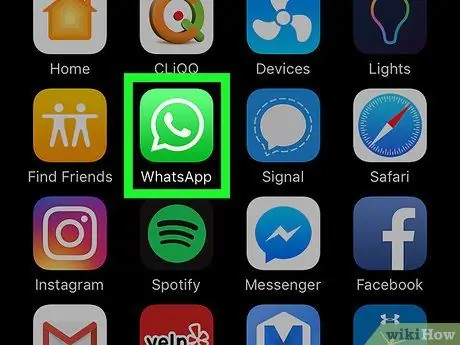
Korak 1. Otvorite WhatsApp
Ova je aplikacija označena zelenom ikonom s bijelim obrisom govornog oblačića.
Ako WhatsApp nije potvrđen na vašem telefonu, prije nego što nastavite, morate potvrditi svoj telefonski broj
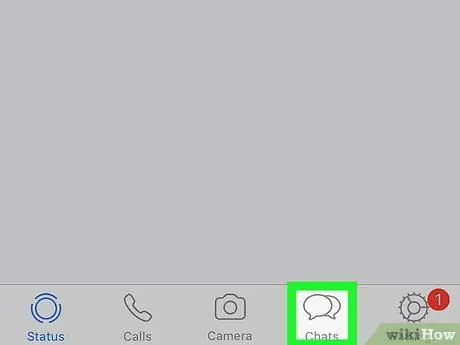
Korak 2. Dodirnite Chats
Ova se kartica nalazi pri dnu zaslona (iPhone) ili pri vrhu zaslona (Android).
Ako WhatsApp odmah prikaže prozor za chat, prvo dodirnite gumb "Natrag" u gornjem lijevom kutu zaslona
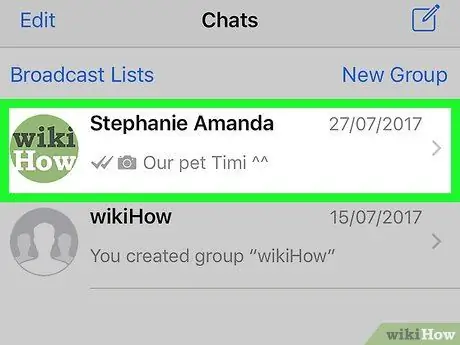
Korak 3. Otvorite chat
Dodirnite chat koji želite otvoriti.
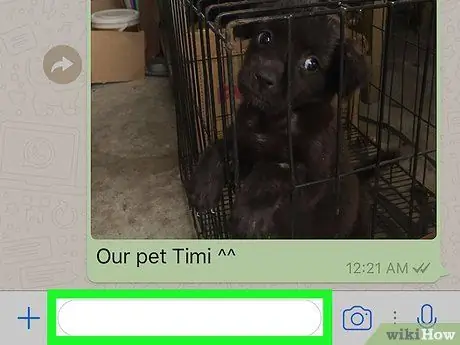
Korak 4. Dodirnite tekstualno polje
Ovaj stupac nalazi se pri dnu ekrana. Nakon toga će se prikazati tipkovnica telefona.
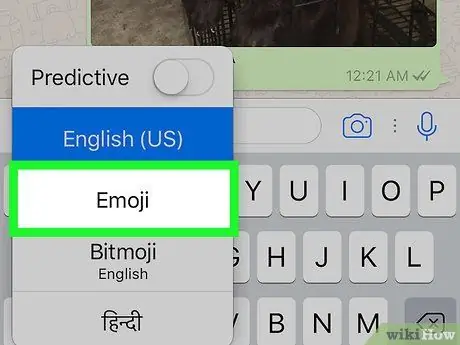
Korak 5. Dodirnite gumb emoji
Na iPhoneu dodirnite ikonu smajlija u donjem lijevom kutu tipkovnice. Možda ćete prvo morati pritisnuti i držati ikonu globusa za prikaz ikone smajlija.
Na Android uređajima dodirnite ikonu smajlija na tipkovnici ili pritisnite i držite tipku Enter
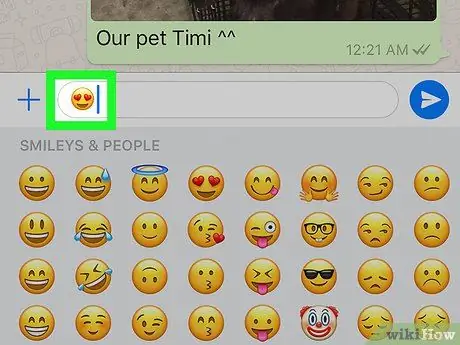
Korak 6. Umetnite emoji bez ikakvog teksta
Postoji nekoliko veličina emotikona koje možete poslati:
- 1 emoji - Upisivanjem jednog znaka emojija bez ikakvih drugih znakova ili teksta prikazat će se najveći emoji u prozoru za chat.
- 2 emojija - Upisivanjem dva znaka emojija bez ikakvih drugih znakova ili teksta prikazat će se emojiji nešto manje veličine u usporedbi s jednim znakom emojija u prozoru za chat.
- 3 emojija - Upisivanjem emojija od tri znaka bez ikakvih drugih znakova ili teksta prikazat će se malo veći emoji u prozoru za chat od emojija nakon kojeg slijedi tekst.
- 4 emojija (ili više) - Upisivanjem četiri znaka emojija (ili više) prikazat će se emojiji iste veličine u prozoru za chat, kao kad umetnete emoji u tekst.
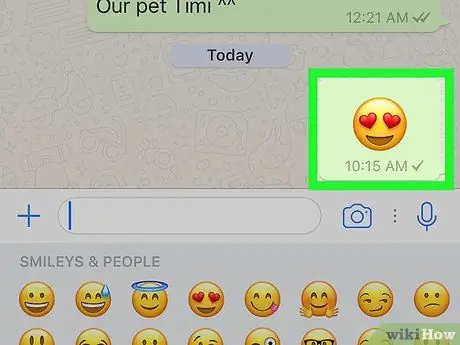
Korak 7. Dodirnite gumb "Pošalji"
Ova ikona papirnatog aviona nalazi se krajnje desno od tekstualnog polja. Neki Android uređaji prikazuju ovaj gumb kao ikonu kvačice. Kad se dodirne, veći emoji bit će poslan u prozor za chat.






